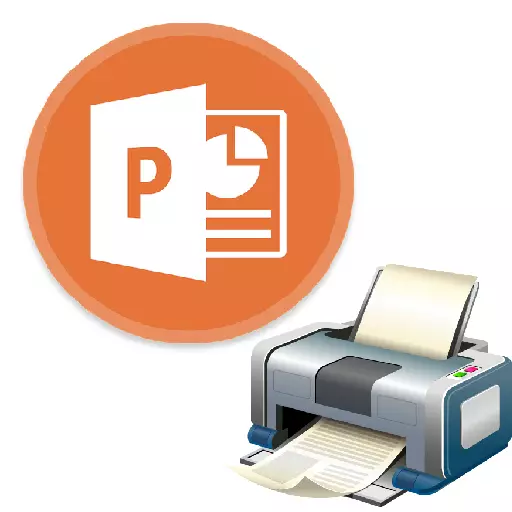
Ne u svim slučajevima, prezentacija u PowerPoint dužna je biti samo elektronički. Na primjer, na sveučilištima, također je moguće primijeniti tiskane opcije rada za njihove tečajeve ili diplome. Tako je vrijeme da naučite ispisati svoj rad na PowerPoint.

Također možete brzo otići na izbornik za ispis pritiskom na kombinaciju vrućih tipki "Ctrl" + "P".
Metoda 2: Izgled na listu
U slučaju da morate ispisati ne jedan slajd na listu, već nekoliko, tada će ova funkcija biti potrebna.
- I dalje morate ručno otići na odjeljak "Print" ili kombinacija vrućih tipki. Ovdje u parametrima trebate pronaći treću točku na kojoj je postavljen zadani "slajdovi cijele stranice".
- Ako postavite ovu stavku, možete vidjeti mnoge opcije ispisa s izgledom okvira na listu. Možete birati od 1 do 9 zaslona u isto vrijeme, uključujući i uključivo.
- Nakon pritiska na "ispis", prezentacija će se prenijeti na papir prema odabranom predlošku.
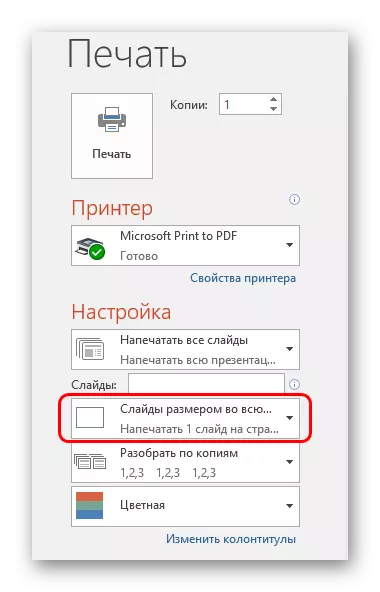
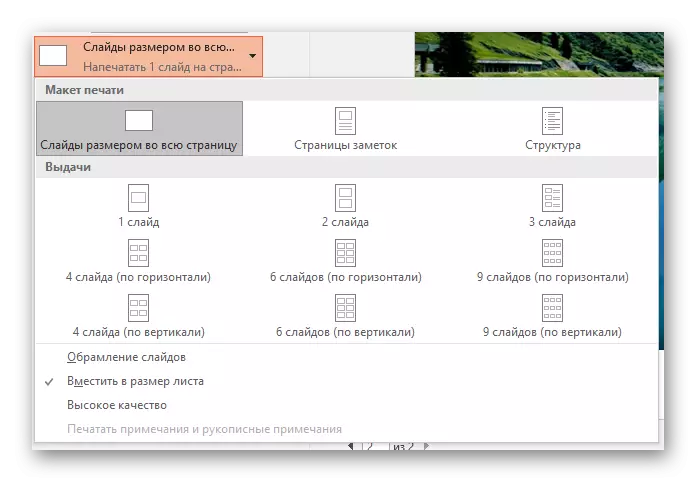
Važno je skrenuti pozornost na činjenicu da pri odabiru malog lista i maksimalni broj slajdova prilikom izračuna konačne kvalitete će značajno patiti. Okviri će biti utisnuti vrlo male i značajne intervizije teksta, tablice ili mali elementi bit će slabo razlikovati. Ovaj trenutak treba uzeti u obzir.
Postavljanje predloška za ispis
Također biste trebali razmotriti uređivanje izdavanja slajdova na predlošku ispisa.
- Da biste to učinili, idite na karticu "Prikaz".
- Ovdje ćete morati kliknuti gumb "Uzorak problem".
- Program će ući u poseban način rada s uzorcima. Ovdje možete napraviti postavku i stvoriti jedinstveni stil takvih listova.

- Područje "Page parametara" omogućuje podešavanje veličine orijentacije i stranice, kao i broj slajdova koji će se ovdje utisnuti.
- "Punila" omogućuju vam da proslavite dodatna polja, kao što su gornji i podnožje, datum i broj stranice.
- U preostalim poljima možete napraviti postavku dizajna stranice. Prema zadanim postavkama nedostaje i list je samo bijela. Uz iste postavke, osim slajdova, također će biti označeni i dodatni umjetnički elementi.
- Nakon izvršavanja postavki možete izaći iz alata klikom na gumb "Zatvori uzorak način". Nakon toga se predložak može primijeniti pri ispisu.
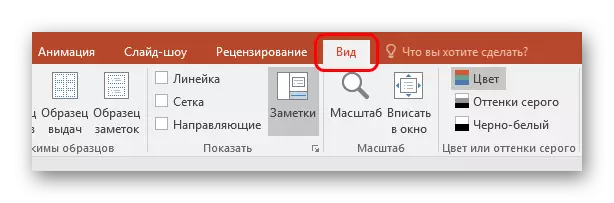

Postavke ispisa
Prilikom ispisa u prozoru možete vidjeti mnogo parametara. Vrijedi razumijevanje, za koje je svaki od njih odgovoran.
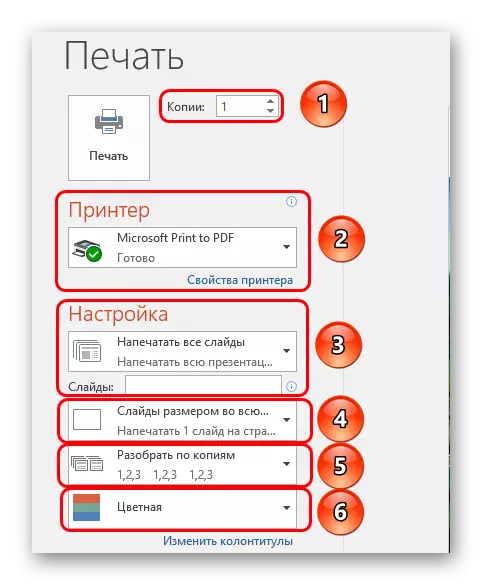
- Prva stvar koju treba obratiti pozornost je stvoriti kopije. U gornjem kutu možete vidjeti postavku broja primjeraka. Ako je odabran cijeli dokument, svaki će se slajd ispisivati onoliko puta kao što je navedeno u ovom redu.
- U odjeljku "Printer" možete odabrati uređaj na koji će prezentacija biti prenesena na ispis. Ako postoji nekoliko povezanih, funkcija je korisna. Ako je pisač jedan, sustav će automatski ponuditi da ga koristi.
- Dalje, možete pitati, kako i što ispisati. Prema zadanim postavkama odabrana je opcija "Ispis svih prezentacija". Tu su i opcije koje vam omogućuju slanje jednog slajda na pisač ili neke od navedenih.
Za posljednje akcije postoji zasebna linija na kojoj možete odrediti ili broj željenih slajdova (u formatu "2; 5; 7, itd.), Ili interval (u formatu" 1-6 "). Program će ispisati navedene okvire, ali samo ako će se odrediti opcija "proizvoljni raspon".
- Dalje, sustav nudi odabir formata ispisa. Ovom stavkom već je morala raditi u postavkama predložaka ispisa. Ovdje možete odabrati verziju visoke kvalitete ispisa (zahtijeva više boje i vremena), rastezanje klizača u širini cijelog lista, i tako dalje. Ovdje je postavka izdavanja, koja je prethodno navedena.
- Također, ako korisnik ispisuje nekoliko kopija, možete postaviti ocjenu kopija. Ovdje postoje samo dvije opcije - ili će sustav ispisati sve u dosljedno s ponovnim radom dokumenta nakon objavljivanja posljednjeg slajdova ili ponavljajući svaki okvir barem onoliko koliko vam je potrebno.
- Pa, na kraju možete odabrati opciju ispisa - boju, crno-bijelu ili crno-bijelu s nijansama sive boje.
Kao završetak, vrijedno je reći da ako je ispisana vrlo šarena i velika prezentacija, može dovesti do ogromnih troškova boje. Stoga se preporučuje da se preporučuje da unaprijed odaberete format za maksimalnu uštedu, ili kako zaliha patrone i tinte, kako se ne bave poteškoćama zbog praznog pisača.
